Как переключить клавиатуру со стрелок на цифры. Как переключить цифры на клавиатуре. Как переключить буквы на цифры на ноутбуке
Как переключить на клавиатуре знаки на цифры. Как переключить клавиатуру букв на цифры
Могут выполнять не одну, а несколько различных функций в зависимости от выбранного режима. Знание этих тонкостей существенно экономит рабочее время. К примеру, если текст содержит большое количество цифр, то использовать для их набора клавиши, расположенные в ряд, неудобно и долго. Гораздо легче использовать "слепой метод", переключившись на специальную цифровую клавиатуру .
Инструкция
Стандартные компьютерные клавиатуры содержат два блока клавиш - основной и дополнительный. Основной включает в себя алфавитно-цифровые, функциональные и управляющие клавиши, расположенные по центру клавиатуры. Дополнительный блок - это цифры и знаки, обособленно сгруппированные справа от основных клавиш. Работа с ними осуществляется в режиме Num Lock (NumLk) - "фиксирование цифр" . Если вы работаете в бухгалтерии или в банке, то эта функция для вас. Цифры здесь расположены по принципу калькулятора – вы легко сможете использовать "слепой метод" набора, не отвлекаясь при этом от текста, набираемого на основной панели.
клавиатуру букв на цифры " data-lightbox="article-image">
Но не все клавиатуры оснащены дополнительным блоком - например, его нет в большинстве ноутбуков. Здесь функция Num Lock работает путем переключения букв на цифры . Присмотритесь внимательно к своему ПК – на некоторых алфавитных клавишах помимо непосредственно букв русского и английского алфавита вы увидите еще цифры и знаки. Именно эти клавиши и будут выполнять функцию «дополнительных» в режиме NumLk.
В русской раскладке это выглядит так: «ь» - 0- «о», «л», «д» - 1, 2, 3- «г», «ш», «щ» - 4, 5, 6 соответственно. Цифры 7,8 и 9 сохраняют свое положение в основной цифровой линейке на соответствующих клавишах. Знак «+» будет вместо точки (без Shift), одновременно функционируя на своем привычном месте (при одновременном нажатии Shift). Знак «-» можно набирать клавишей «ж». Буква «х» будет служить как Enter, «з» - звездочка (*), цифра 0 – правый слэш (/).
Если в процессе работы с цифрами вам снова понадобятся букв ы, то, не отключая NumLk, их можно набрать, удерживая нажатой клавишу Fn (находится внизу слева). Для заглавных букв и знаков препинания используется комбинация Shift+Fn.
Внимание, только СЕГОДНЯ!Все интересное
Регистр на персональном компьютере отвечает за написание прописных или строчных букв с клавиатуры при вводе тек
zdos.ru
Как переключить цифры на клавиатуре?
Печатать цифры на кнопках, расположенных в один длинный ряд, зачастую не слишком удобно. Для облегчения печати на полноразмерных клавиатурах предусмотрен дополнительный цифровой блок.
Инструкция
imguru.ru
Как переключить клавиатуру со стрелок на цифры. Как переключить цифры на клавиатуре
Могут выполнять не одну, а несколько различных функций в зависимости от выбранного режима. Знание этих тонкостей существенно экономит рабочее время. К примеру, если текст содержит большое количество цифр, то использовать для их набора клавиши, расположенные в ряд, неудобно и долго. Гораздо легче использовать "слепой метод", переключившись на специальную цифровую клавиатуру .
Инструкция
Стандартные компьютерные клавиатуры содержат два блока клавиш - основной и дополнительный. Основной включает в себя алфавитно-цифровые, функциональные и управляющие клавиши, расположенные по центру клавиатуры. Дополнительный блок - это цифры и знаки, обособленно сгруппированные справа от основных клавиш. Работа с ними осуществляется в режиме Num Lock (NumLk) - "фиксирование цифр" . Если вы работаете в бухгалтерии или в банке, то эта функция для вас. Цифры здесь расположены по принципу калькулятора – вы легко сможете использовать "слепой метод" набора, не отвлекаясь при этом от текста, набираемого на основной панели.
клавиатуру букв на цифры " data-lightbox="article-image">
Но не все клавиатуры оснащены дополнительным блоком - например, его нет в большинстве ноутбуков. Здесь функция Num Lock работает путем переключения букв на цифры . Присмотритесь внимательно к своему ПК – на некоторых алфавитных клавишах помимо непосредственно букв русского и английского алфавита вы увидите еще цифры и знаки. Именно эти клавиши и будут выполнять функцию «дополнительных» в режиме NumLk.
В русской раскладке это выглядит так: «ь» - 0- «о», «л», «д» - 1, 2, 3- «г», «ш», «щ» - 4, 5, 6 соответственно. Цифры 7,8 и 9 сохраняют свое положение в основной цифровой линейке на соответствующих клавишах. Знак «+» будет вместо точки (без Shift), одновременно функционируя на своем привычном месте (при одновременном нажатии
zdos.ru
Как переключить цифры на клавиатуре
Печатать цифры на кнопках, расположенных в один длинный ряд, нередко не слишком комфортно. Для упрощения печати на полноразмерных клавиатурах предусмотрен добавочный цифровой блок.

Инструкция
1. Полноразмерная компьютерная клавиатура содержит два блока клавиш — стержневой и добавочный. Стержневой блок содержит продольный ряд цифровых кнопок, алфавит, клавишу пробела, а также функциональные и руководящие клавиши, такие как Enter и ли Shift. Добавочный блок содержит только цифры и символы. Кнопки расположены, как в обыкновенном бухгалтерском калькуляторе. Это дозволяет стремительно и без ошибок набирать огромные массивы чисел, а также изготавливать арифметические операции над ними.
2. Для включения комплекта цифр на полноразмерной клавиатуре нужно нажать клавишу NumLock, которая обыкновенно находится в верхнем левом углу цифрового блока. В некоторых клавиатурах эта кнопка может находиться в ином месте. При включенном режиме комплекта цифр загорится один из 3 светодиодов на клавиатуре. При повторном нажатии кнопки происходит обратное переключение, при этом клавиши цифрового блока будут дублировать стрелки, а также клавиши End, Home и некоторые другие.
3. Во многих суперкомпактных ноутбуках добавочный цифровой блок на клавиатуре отсутствует. Взамен него предусмотрена вероятность комфортного ввода цифр с алфавитной клавиатуры. Оглядите клавиатуру ноутбука. Изготовители компьютеров наносят обозначения цифр на кнопки стержневой клавиатуры совместно с буквами. Их конфигурация в совокупности повторяет расположения цифр на NumPad’e. На буквенной клавиатуре это выглядит так: «ь» — 0; «о», «л», «д» — 1, 2, 3; «г», «ш», «щ» — 4, 5, 6 соответственно. Цифры 7,8 и 9 вне зависимости от режима ввода сберегают свое исключительное значение.
4. Перевод алфавитной клавиатуры ноутбука в режим ввода цифр происходит так же, как и для пролноразмерной клавиатуры — нажатием кнопки NumLock. Для того дабы кратковременно перевести клавиатуру в режим ввода цифр, нужно нажать кнопку Fn и единовременно нажимать нужные кнопки на стержневой клавиатуре.
Переключать клавиатуру на ноутбуке надобно для метаморфозы языка. Смена раскладки традиционно производится с подмогой стандартных кнопок либо панели стремительного доступа. Какие кнопки нажимать при переключение зависит от марки компьютера и установленной операционной системы, а также от индивидуальных настроек пользователя. Если вы не делали дополнительных настроек, испробуйте переключить клавиатуру нажатием сочетания клавиш.

Инструкция
1. Нажмите единовременно клавишу Shift и Alt, обратите внимание на значок в низу экрана с правой стороны. Ru – русский язык, En – английский. Если клавиатура не переключилась, то нажмите клавиши Ctrl и Alt, позже чего клавиатура должна переключиться. Для метаморфозы языка в обратном порядке, нажмите то сочетание клавиш, которое переключает вашу клавиатуру .
2. Если вы не можете переключить клавиатуру с поддержкой клавиш, то наведите курсор мышки на значок языка в панели стремительного доступа и кликните по нему. В появившемся окне выберите необходимый язык и совершите 2-й клик. Позже чего язык должен измениться.
3. Для комфорта переключения клавиатуры установите особую программу Punto Switcher, которая в механическом режиме будет менять язык. Работает она дальнейшим образом. Если вы начинаете вводить слово «мшкгы», то программа механически сменит язык на английский и верно так же в обратном порядке. Она всецело подстраивается под написание слов. Работает программа дюже классно. Скачать ее дозволено в интернете либо приобрести установочный диск.
4. Если клавиатура не переключается, то обратитесь в сервис, вам обязаны подмогнуть совершив определенные настройки, либо ремонт ноутбука. Изредка загвоздка заключается в поломке клавиши, которая устраняется в сервисе за несколько минут. Повреждение операционной системы вирусами не лучшим образом сказывается на работе компьютера, следственно некоторые функции перестают трудиться.
Видео по теме
Множество клавиш компьютерной клавиатуры могут исполнять не одну, а несколько разных функций в зависимости от выбранного режима. Познание этих тонкостей значительно экономит рабочее время. К примеру, если текст содержит огромное число цифр, то применять для их комплекта клавиши, расположенные в ряд, неудобно и длинно. Значительно легче применять «слепой способ», переключившись на особую цифровую клавиатуру .

Инструкция
1. Типовые компьютерные клавиатуры содержат два блока клавиш — стержневой и добавочный. Стержневой включает в себя алфавитно-цифровые, функциональные и руководящие клавиши, расположенные по центру клавиатуры. Добавочный блок — это цифры и знаки, обособленно сгруппированные справа от основных клавиш. Работа с ними осуществляется в режиме Num Lock (NumLk) — «фиксирование цифр» . Если вы трудитесь в бухгалтерии либо в банке, то эта функция для вас. Цифры тут расположены по тезису калькулятора – вы легко сумеете применять «слепой способ» комплекта, не отвлекаясь при этом от текста, набираемого на стержневой панели.

2. Но не все клавиатуры оснащены дополнительным блоком — скажем, его нет в большинстве ноутбуков. Тут функция Num Lock работает путем переключения букв на цифры. Присмотритесь наблюдательно к своему ПК – на некоторых алфавитных клавишах помимо непринужденно букв русского и английского алфавита вы увидите еще цифры и знаки. Именно эти клавиши и будут исполнять функцию «дополнительных» в режиме NumLk.
3. В русской раскладке это выглядит так: «ь» — 0; «о», «л», «д» — 1, 2, 3; «г», «ш», «щ» — 4, 5, 6 соответственно. Цифры 7,8 и 9 сберегают свое расположение в стержневой цифровой линейке на соответствующих клавишах. Знак «+» будет взамен точки (без Shift), единовременно работая на своем привычном месте (при одновременном нажатии Shift). Знак «-» дозволено набирать клавишей «ж». Буква «х» будет служить как Enter, «з» — звездочка (*), цифра 0 – правый слэш (/).
4. Если в процессе работы с цифрами вам вновь потребуются букв ы, то, не отключая NumLk, их дозволено набрать, удерживая нажатой клавишу Fn (находится внизу слева). Для заглавных букв и знаков препинания применяется комбинация Shift+Fn.
Num Pad – это особая боковая часть клавиатуры, предуготовленная для больше комфортного ввода цифр, которые расположены подобно последовательности на калькуляторе. Впрочем во многих моделях ноутбуков и нетбуков она отсутствует.

Инструкция
1. Если на вашем ноутбуке присутствует полная клавиатура, режим ввода цифр с боковой клавиатуры включите посредством нажатия клавиши Num Lock в верхнем правом углу. При этом должен загореться один из светодиодов, если таковые присутствуют. Отключается режим подобно. Это дюже комфортная функция, если вам зачастую необходимо вводить цифры с клавиатуры, пользоваться калькулятором и так дальше. Также ее комфортно применять для управления в разных компьютерных играх, впрочем последнее время она встречается все реже, исключительно в нетбуках.
2. Если у вас неполная клавиатура, узнаете, поддерживает ли ваша модель ноутбука (нетбука) панель цифр Num Pad. Для этого исполните соответствующий запрос в поисковике. Также абсолютно довольно будет легко разыскать цифры в правой части буквенных клавиш. Для включения Num Pad вам потребуется сочетание Fn+NumLk. При этом на экране должен возникнуть соответствующий значок, оповещающий пользователя о смене режима ввода цифр. Также командой для переключения цифр может быть всякое другое сочетание клавиш, для этого ознакомьтесь с инструкцией к вашему устройству.
3. Если вы хотите изменить кнопки команды переключения цифр на те, которые были бы комфортнее для вас, воспользуйтесь особой утилитой KeyTweak либо всякий комфортной для вас программой. Они все довольно примитивны в применении и владеют интуитивным интерфейсом.
4. Если в вашем ноутбуке отсутствует панель Num Pad, приобретите ее отдельно в особом компьютерном магазине. В большинстве своем они примитивны в применении, подключаются к USB-порту ноутбука и включаются подобно встроенной клавиатуре либо при нажатии особой кнопки, а также многие из них не требуют установки драйвера устройств. Также дозволено обнаружить и беспроводные версии Num Pad.
Обратите внимание! Переключение режимов происходит для всех открытых программ в системе.
Если вы являетесь обладателем ноутбука, то, допустимо, сталкивались с такой задачей, когда взамен некоторых букв печатаются цифры . Кто-то считает, что повинен вирус. Пользователи скачивают разные утилиты и запускают проверку системы. Решение задачи кроется вовсе в ином, легко изучите призвание кнопок на клавиатуре.

Вам понадобится
- — Ноутбук;
- — Стандартная USB клавиатура.
Инструкция
1. Дабы обнаружить команды, отвечающие за переключение букв на цифры , необходимо знать призвание клавиш на клавиатуре. Имейте в виду, некоторые функции включаются одной клавишей, а другие нажатием нескольких кнопок. Изредка о включенном/выключенном режиме свидетельствуют особые индикаторы.
2. Скажем, если вы нажмете клавишу «Insert» — включите режим замещения ранее набранных символов. Текст будет механически стираться, а новейший печататься поверх существующих букв. Вы не подметите включения этой функции, потому что индикаторы о нажатой клавише «Insert» не свидетельствуют.
3. При нажатой клавише «PageUp», содержимое страницы переместится вверх, если щелкнули «PageDown» — вниз. Используйте эти кнопки для работы с текстом — это исключительно комфортно при отсутствии мышки.
4. Выходит, дабы уметь обращаться с кнопками, знайте, что за работу малой цифровой клавиатуры на стандартных устройтвах отвечает клавиша «NumLock». Эти цифры находятся с правой стороны и схожи на обыкновенный калькулятор, работают только при включенном режиме «NumLock». Следите за индикаторами, которые находятся справа вверху, за эту функцию отвечает первая лампа.
5. Стандартная клавиатура с включенным «Numlock», подсоединенная к ноутбуку, включает цифровой режим механически. Малой цифровой клавиатуры на ноутбуках нет, но есть клавиши, которые обозначают и цифры , и буквы .
6. Дабы отключить данный режим, довольно нажать клавишу «NumLock» на стандартной клавиатуре. Впрочем если вы нашли тот же результат, когда она теснее отсоединена от ноутбука и недостижима, отключите функцию сочетанием клавиш fn+Insert.
Полезный совет Имейте в виду, на некоторых устройствах, режим может отключаться и другими клавишами, в любом случае, следите за индикаторами на клавиатуре и контролируйте, включение/отключение разных режимов.
jprosto.ru
Компьютер как переключить с алфавита в цифры. Как переключить цифры на клавиатуре
Как отключить цифры на ноутбуке?
Ответ мастера:
Часто производители ноутбуков в целях экономии рабочего пространства не включают цифирный блок клавиатуры, но это с лихвой можно разрешить с помощью сочетаний многофункциональных клавиш или «горячих комбинаций», иногда пользователь забывает переключить раскладку, что приводит к неправильному набору текста или символов.
Многие пользователи ноутбуков не пользуются дополнительной клавиатурой, и часто сталкиваются с проблемой её отключения, но для того, чтобы отключить ввод скажем цифровых значений не обязательно прибегать к сторонней помощи, можно это сделать самому.
Как правило ввод цифр с клавиатуры в ноутбуках осуществляется двумя способами. Первый с помощью шиферной ленты, которая расположена над буквенной частью клавиатуры. Второй с помощью цифрового, дополнительного блока, который располагается справа. Этот блок, как правило, используется для быстрого и большого массива цифр. Его можно отключить с помощью клавиши NumLock при этом убедиться в этом вам поможет индикаторная лампочка сверху.
Этот блок клавиатуры используется финансистами и экономистами, так как набор производиться быстрее, чем при наборе с линейной полосы. Ввод очень похож на набор на калькуляторе. Так же с помощью этого блока при комбинации клавиш у вас есть возможность масштабировать объекты в приложениях. Так же во время горения индикатора вы можете совершать навигацию, для этого достаточно зажать клавишу shift. Иногда действия этой клавиши может быть другим. Такое происходит при взаимодействии со специальными утилитами или программными продуктами узкого назначения. Некоторые портативные компьютеры не имеют дополнительной секции для набора цифр, но иногда их можно подключить комбинацией fn и необходимой клавиши с символом, для того, чтобы полностью отключить ввод цифр воспользуйтесь комбинац
zdos.ru
Как переключить цифры на клавиатуре
Печатать цифры на кнопках, расположенных в один длинный ряд, зачастую не слишком удобно. Для облегчения печати на полноразмерных клавиатурах предусмотрен дополнительный цифровой блок.
Спонсор размещения P&G Статьи по теме "Как переключить цифры на клавиатуре" Как сделать нумерованный список Как включить подсветку на ноутбуке Как переключить язык на MACИнструкция
1
Полноразмерная компьютерная клавиатура содержит два блока клавиш - основной и дополнительный. Основной блок содержит продольный ряд цифровых кнопок, алфавит, клавишу пробела, а также функциональные и управляющие клавиши, такие как Enter и ли Shift. Дополнительный блок содержит только цифры и символы. Кнопки расположены, как в обычном бухгалтерском калькуляторе. Это позволяет быстро и без ошибок набирать большие массивы чисел, а также производить арифметические операции над ними.2
Для включения набора цифр на полноразмерной клавиатуре необходимо нажать клавишу NumLock, которая обычно находится в верхнем левом углу цифрового блока. В некоторых клавиатурах эта кнопка может находиться в другом месте. При включенном режиме набора цифр загорится один из трех светодиодов на клавиатуре. При повторном нажатии кнопки происходит обратное переключение, при этом клавиши цифрового блока будут дублировать стрелки, а также клавиши End, Home и некоторые другие.3
Во многих компактных ноутбуках дополнительный цифровой блок на клавиатуре отсутствует. Вместо него предусмотрена возможность удобного ввода цифр с алфавитной клавиатуры. Осмотрите клавиатуру ноутбука. Производители компьютеров наносят обозначения цифр на кнопки основной клавиатуры вместе с буквами. Их конфигурация в целом повторяет расположения цифр на NumPad'e. На буквенной клавиатуре это выглядит так: «ь» - 0; «о», «л», «д» - 1, 2, 3; «г», «ш», «щ» - 4, 5, 6 соответственно. Цифры 7,8 и 9 вне зависимости от режима ввода сохраняют свое единственное значение.4
Перевод алфавитной клавиатуры ноутбука в режим ввода цифр происходит так же, как и для пролноразмерной клавиатуры - нажатием кнопки NumLock. Для того чтобы кратковременно перевести клавиатуру в режим ввода цифр, необходимо нажать кнопку Fn и одновременно нажимать необходимые кнопки на основной клавиатуре. Как простоmasterotvetov.com
Как переключить клавиатуру букв на цифры
Большинство клавиш компьютерной клавиатуры могут выполнять не одну, а несколько различных функций в зависимости от выбранного режима. Знание этих тонкостей существенно экономит рабочее время. К примеру, если текст содержит большое количество цифр, то использовать для их набора клавиши, расположенные в ряд, неудобно и долго. Гораздо легче использовать "слепой метод", переключившись на специальную цифровую клавиатуру.
Спонсор размещения P&G Статьи по теме "Как переключить клавиатуру букв на цифры" Как написать символы Как изменить раскладку Как найти код на игруИнструкция
1
Стандартные компьютерные клавиатуры содержат два блока клавиш - основной и дополнительный. Основной включает в себя алфавитно-цифровые, функциональные и управляющие клавиши, расположенные по центру клавиатуры. Дополнительный блок - это цифры и знаки, обособленно сгруппированные справа от основных клавиш. Работа с ними осуществляется в режиме Num Lock (NumLk) - "фиксирование цифр" . Если вы работаете в бухгалтерии или в банке, то эта функция для вас. Цифры здесь расположены по принципу калькулятора – вы легко сможете использовать "слепой метод" набора, не отвлекаясь при этом от текста, набираемого на основной панели.
2
Но не все клавиатуры оснащены дополнительным блоком - например, его нет в большинстве ноутбуков. Здесь функция Num Lock работает путем переключения букв на цифры. Присмотритесь внимательно к своему ПК – на некоторых алфавитных клавишах помимо непосредственно букв русского и английского алфавита вы увидите еще цифры и знаки. Именно эти клавиши и будут выполнять функцию «дополнительных» в режиме NumLk.
3
В русской раскладке это выглядит так: «ь» - 0; «о», «л», «д» - 1, 2, 3; «г», «ш», «щ» - 4, 5, 6 соответственно. Цифры 7,8 и 9 сохраняют свое положение в основной цифровой линейке на соответствующих клавишах. Знак «+» будет вместо точки (без Shift), одновременно функционируя на своем привычном месте (при одновременном нажатии Shift). Знак «-» можно набирать клавишей «ж». Буква «х» будет служить как Enter, «з» - звездочка (*), цифра 0 – правый слэш (/).
4
Если в процессе работы с цифрами вам снова понадобятся буквы, то, не отключая NumLk, их можно набрать, удерживая нажатой клавишу Fn (находится внизу слева). Для заглавных букв и знаков препинания используется комбинация Shift+Fn.
Как простоmasterotvetov.com
- Как называется часть компьютера которая содержит основную электронную начинку компьютера
- Windows server 2018 active directory настройка

- Как найти на компьютере биос
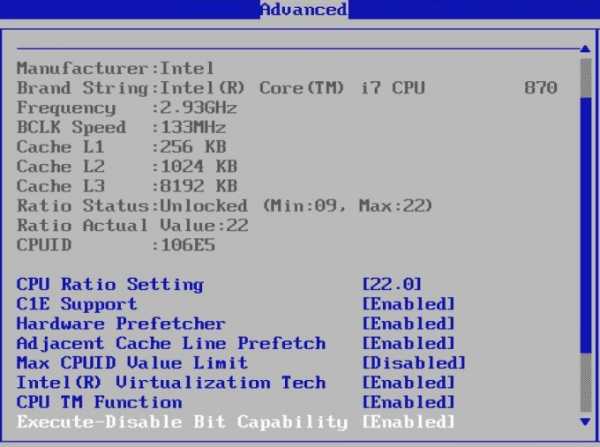
- В роутере максимальное время простоя
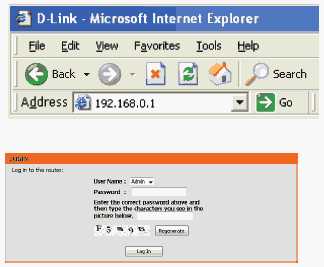
- Какой самый лучший интернет браузер

- Печать визиток в домашних условиях
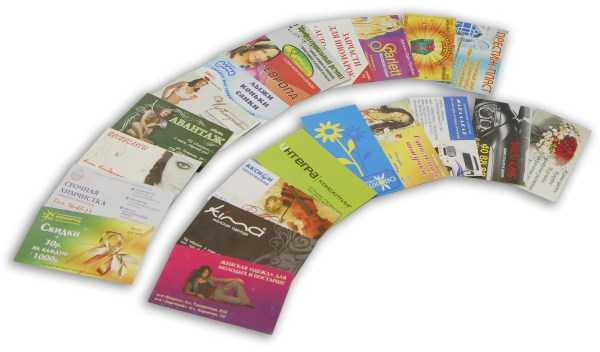
- Поймал вирус что делать

- Thunderbird яндекс настройка

- Как удалить windows 10 с диска с
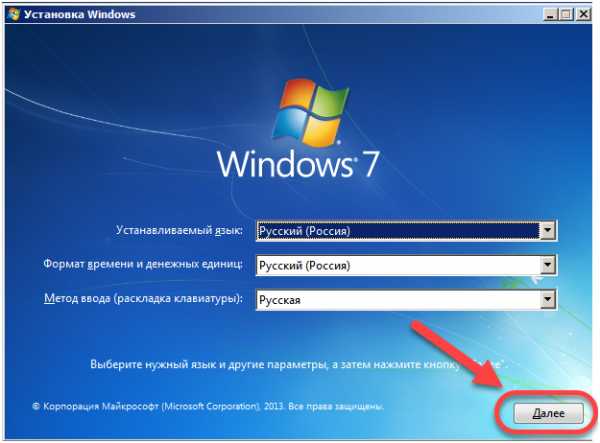
- Загрузить музыку в интернет
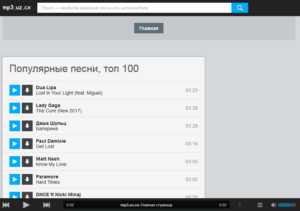
- For f cmd

